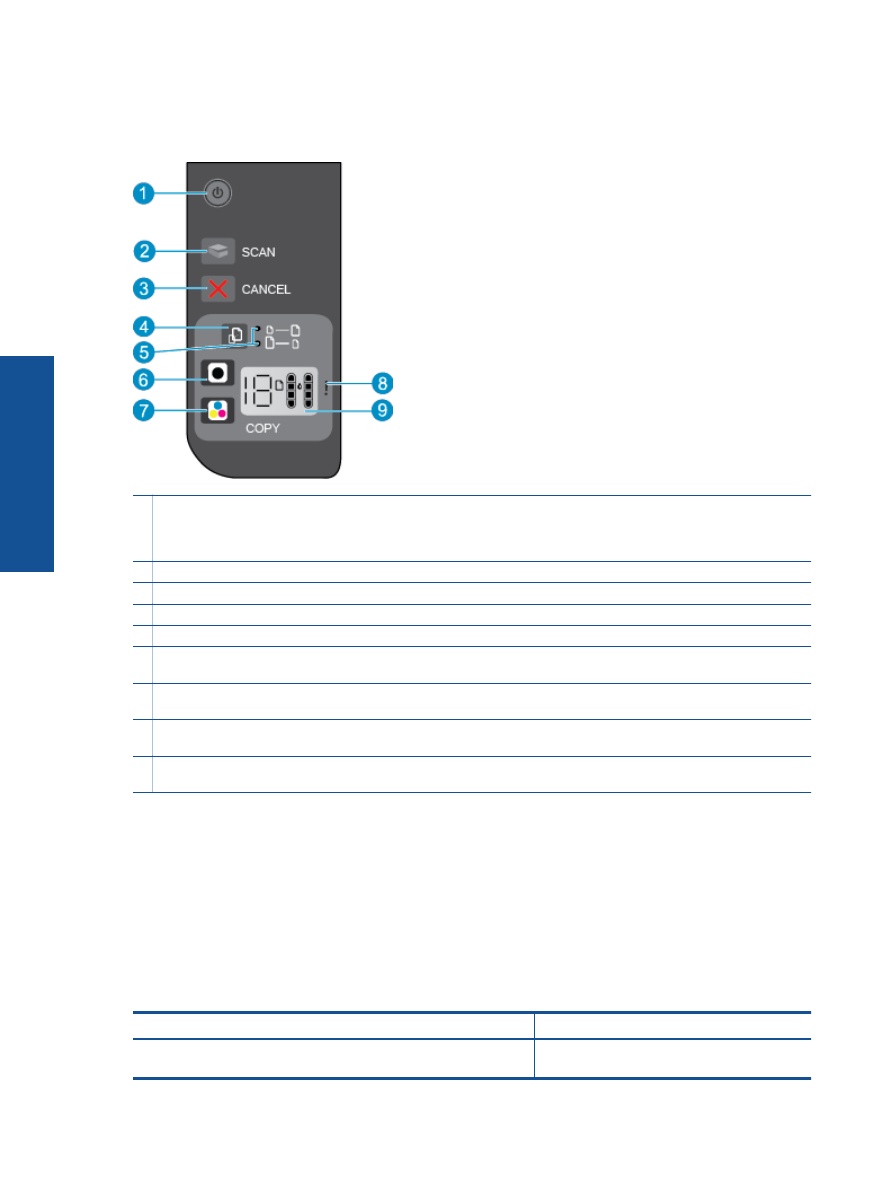
Voyants d’état
Lorsque le produit est sous tension, le voyant d'alimentation est allumé. Lorsque le traitement d'une tâche est en
cours sur le produit, le voyant d'alimentation clignote. Le clignotement des autres voyants signale des erreurs
que vous pouvez résoudre. Voir ci-dessous pour en savoir plus sur les voyants clignotants, ainsi que sur la
marche à suivre.
Comportement
Cause et solution
Le voyant d'alimentation clignote et le voyant d'avertissement est allumé.
Le bac de sortie est fermé lors d'une tentative
d'impression.
Chapitre 2
6
Apprenez à utiliser l'appareil HP Deskjet 2510
Appre
n
ez à utiliser l'appareil HP
D
eskjet 2
510
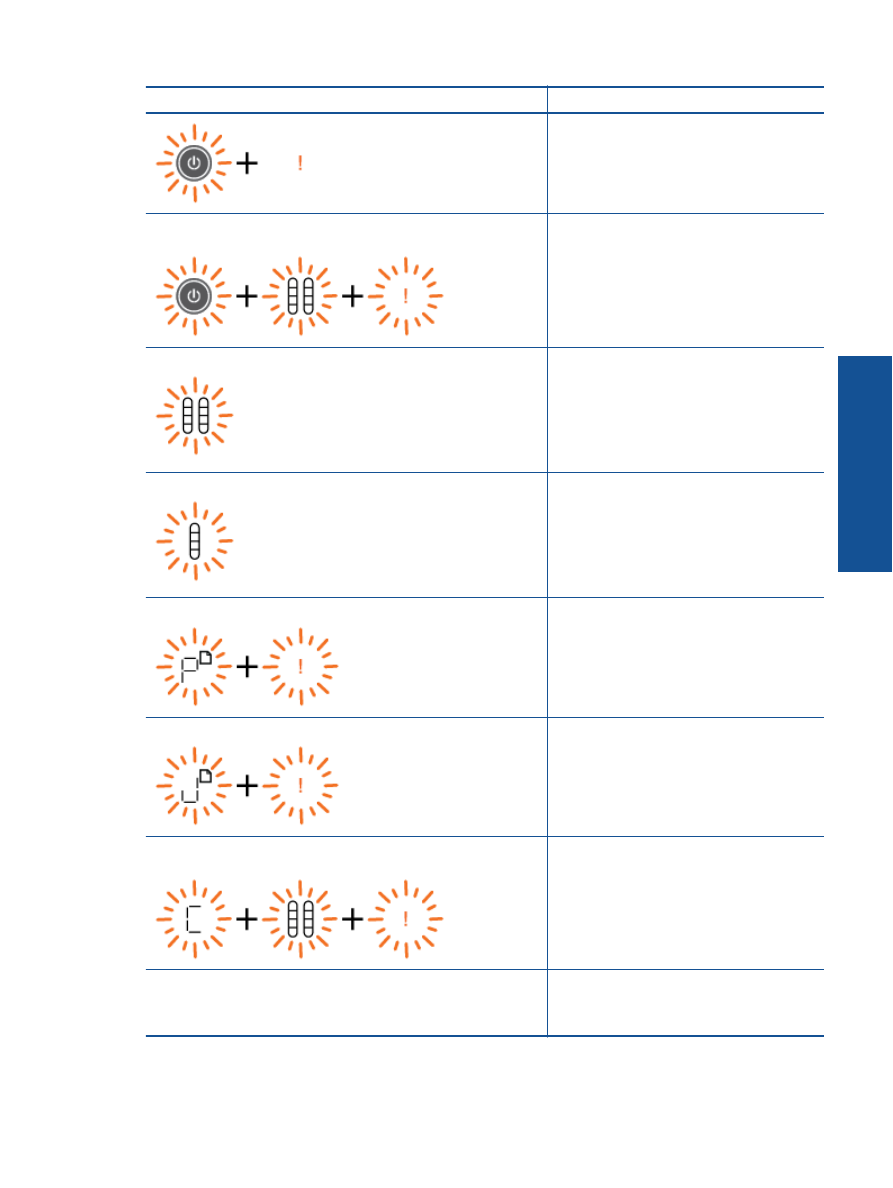
Comportement
Cause et solution
Ouvrez le bac de sortie.
Le voyant d'alimentation, les niveaux d'encre et le voyant
d'avertissement clignotent.
La porte d'accès de l'encre est ouverte.
Voir
Préparation des bacs, page 36
.
Les icônes de niveau d'encre clignotent toutes les deux.
Les deux cartouches manquent ou sont
défectueuses. Ou bien, l'adhésif n'a pas été
supprimé.
Installez les cartouches ou retirez l'adhésif rose
des cartouches. Ou bien, remplacez les
cartouches défectueuses. Voir
Remplacement
des cartouches, page 26
pour plus
d'informations.
Une icône de niveau d'encre clignote.
Une icône clignotante indique que la cartouche
correspondante manque ou qu'elle est
défectueuse. Ou bien, l'adhésif n'a pas été retiré.
L'imprimante imprime en mode d'impression à
cartouche unique.
Installez les cartouches manquantes noir ou
couleur ou retirez l'adhésif rose de la cartouche.
Ou bien, remplacez la cartouche défectueuse.
La lettre « P », l'icône de support et le voyant d'attention clignotent.
Il n'y a pas de papier ou le papier n'est pas
alimenté.
Chargez du papier, puis appuyez sur n'importe
quel bouton pour reprendre l'impression, sauf sur
le bouton
Annuler
. Voir
Chargement des
supports, page 16
.
La lettre « J », l'icône de support et le voyant d'attention clignotent.
Un bourrage papier s'est produit.
Voir
Élimination d'un bourrage papier, page 32
.
Chargez du papier, puis appuyez sur n'importe
quel bouton pour reprendre l'impression, sauf sur
le bouton
Annuler
.
La lettre « C », les icônes de niveau d'encre et le voyant d'attention
clignotent.
Le chariot de la cartouche s'est bloqué dans
l'imprimante.
Ouvrez la porte d'accès aux cartouches et
assurez-vous que le chariot n'est pas obstrué.
Déplacez le chariot vers la droite, fermez la
porte, puis appuyez sur n'importe quel bouton
pour reprendre, sauf le bouton
Annuler
.
Le voyant d'alimentation, l'icône de support et le voyant d'attention
clignotent.
Le scanner ne fonctionne pas. Appuyez sur le
bouton
Marche/Arrêt
pour mettre le périphérique
hors tension, puis mettez-le à nouveau sous
tension.
(suite)
Voyants d’état
7
Ap
prenez à
ut
iliser
l'ap
pareil H
P
De
skjet 251
0
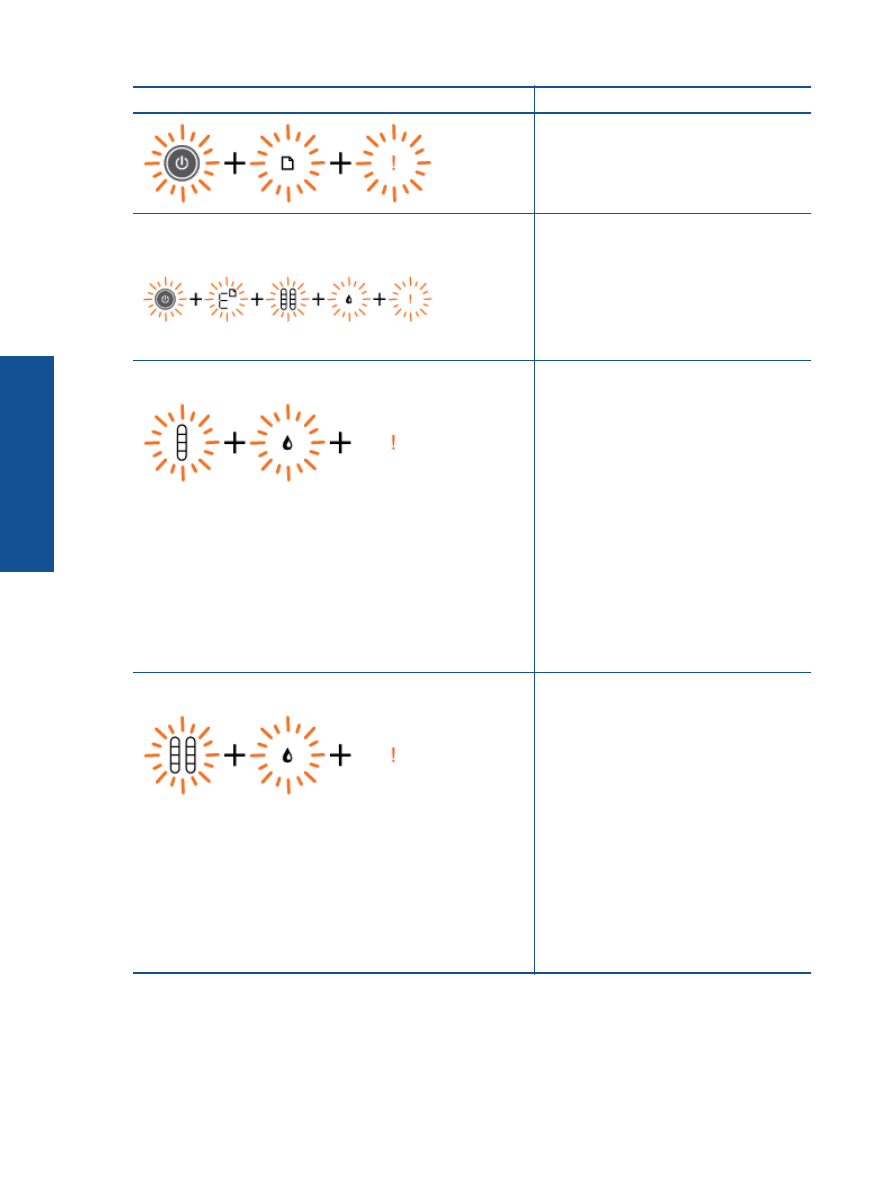
Comportement
Cause et solution
Si le problème persiste, contactez HP.
L'imprimante va continuer d'imprimer même si le
scanner ne fonctionne pas.
Le voyant d'alimentation, la lettre « E », l'icône de support, les icônes de
niveau d'encre, l'icône de goutte d'encre et le voyant d'attention
clignotent.
L'imprimante présente un état d'erreur.
Réinitialisez l'imprimante.
1.
Eteignez l'imprimante.
2.
Débranchez le cordon d’alimentation.
3.
Patientez une minute, puis rebranchez le
cordon d'alimentation.
4.
Mettez l'imprimante sous tension.
Si le problème persiste, contactez HP.
Une icône de niveau d'encre et une icône de goutte d'encre clignotent et
le voyant d'attention est allumé.
L'icône de niveau d'encre clignotante indique que
la cartouche correspondante a un problème. Il se
peut que la cartouche ne soit pas correctement
installée, qu'elle soit incompatible, qu'elle soit
contrefaite ou que son niveau d'encre soit très
bas.
•
Si vous voyez un message sur votre écran
d'ordinateur, reportez-vous à celui-ci pour
plus d'informations sur le problème.
•
Si aucun message n'apparaît sur votre écran
d'ordinateur, essayez de retirer la cartouche
puis de la réinsérer.
•
Vérifiez que vous utilisez le type de
cartouche HP approprié pour votre
imprimante.
•
Vérifiez si la cartouche est défectueuse. Voir
Identification d'une cartouche défectueuse,
page 36
.
•
Si la qualité d'impression est mauvaise,
pensez à remplacer la cartouche. Voir
Remplacement des cartouches, page 26
.
Les icônes de niveau d'encre et de goutte d'encre clignotent et le voyant
d'attention est allumé.
Il est possible que les deux cartouches aient un
problème. Il se peut que les cartouches ne soient
pas correctement installées, qu'elles soient
incompatibles, qu'elles soient contrefaites ou que
leur niveau d'encre soit très bas.
•
Si vous voyez un message sur votre écran
d'ordinateur, reportez-vous à celui-ci pour
plus d'informations sur le problème.
•
Si aucun message n'apparaît sur votre écran
d'ordinateur, essayez de retirer les
cartouches puis de les réinsérer.
•
Vérifiez que vous utilisez le type de
cartouche HP approprié pour votre
imprimante.
•
Vérifiez si la cartouche est défectueuse. Voir
Identification d'une cartouche défectueuse,
page 36
.
•
Si la qualité d'impression est mauvaise,
pensez à remplacer les cartouches. Voir
Remplacement des cartouches, page 26
.
Chapitre 2
(suite)
8
Apprenez à utiliser l'appareil HP Deskjet 2510
Appre
n
ez à utiliser l'appareil HP
D
eskjet 2
510
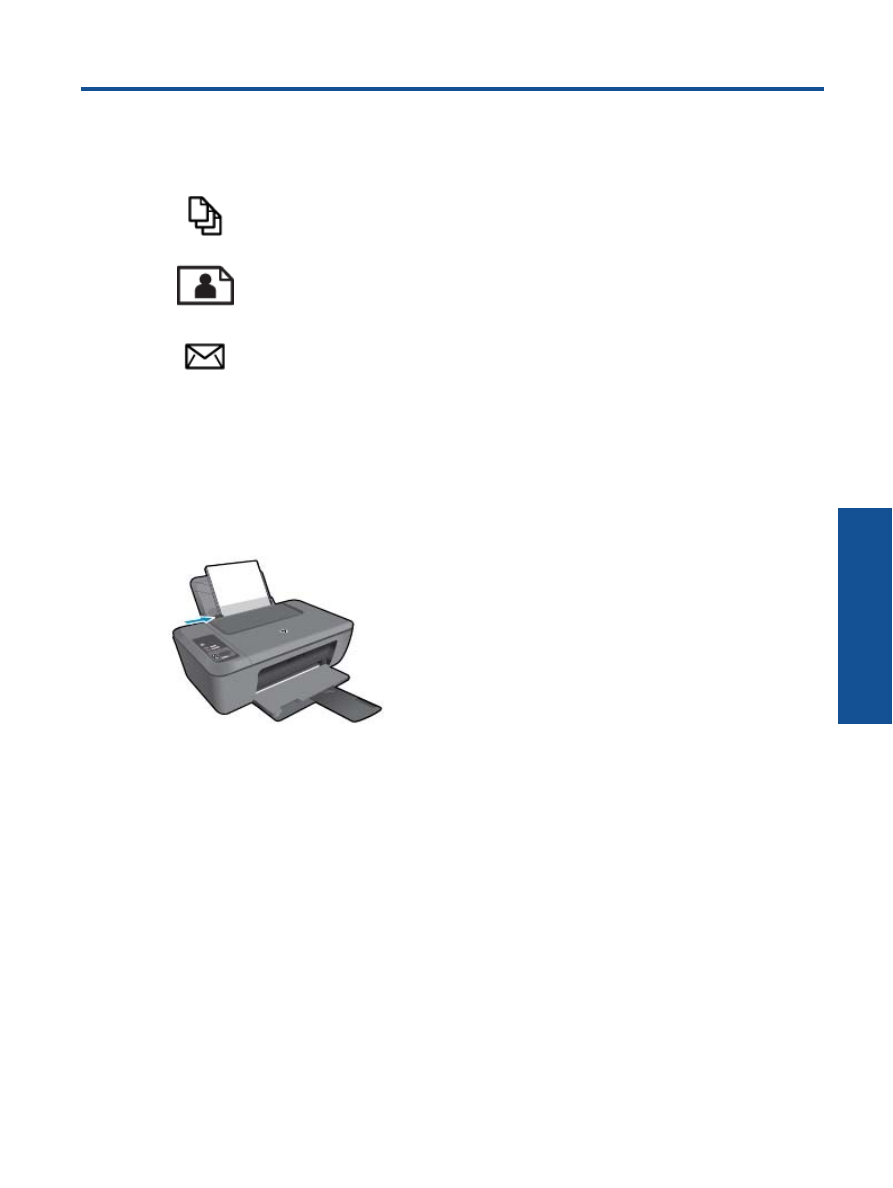
3